Arbeide med båtplasser
Når det gjelder design av båtplasser er det kun brukere med administratorrettigheter som kan utføre denne operasjonen. Når administrator er innlogget vil han/hun få opp et ekstra menyvalg som har orange farge og som har tekst «designmodus», ved å aktivere den vil en komme inn i designmodusen.
Det kommer opp da en beskjed som viser at en er inne i designmodus: «tekst» Du er nå i design-modus for båtplasser.
For å tegne nye båtplasser så må du benytte "tegn ny båtplass"-knappen øverst på verktøylinjen. Du kan flytte enkelt båtplasser ved hjelp av "drag'n'drop". Du kan gjøre tilpasninger ved å klikke på ønsket båtplass.
Når du er ferdig med endringene må du trykke på "lagre"-knappen øverst på verktøylinjen.
Ved å trykke på «OK» da er du klar til å starte design av en marina/havn. Her har du valgmulighetene «Avbryt» «Lagre» «Ny båtplass» eller at en velger å gå tilbake til «Visningmodus».
Dersom en trykker på «Avbryt» vil en automatisk gå tilbake til Visningsmodus og alt som er utført i Designmodus vil bli slettet. Når en er i designmodus og har valgt «Ny båtplass» vil markøren forandre seg til et + tegn en plasserer så + tegnet der en ønsker å starte utlegging av båtplasser.
Ved å klikke en gang med venstre musknapp endrer +symbolet seg til et blått skjold med stjerne, ved å flytte markøren som da blir et + symbol og klikker vil det automatisk legge ut 10 båtplasser i to kolonner, disse grønne boksene indikerer båtplasser. Samtidig får en opp en meny som heter «opprett nye båtplasser».
Når en så ser på rubrikken «Båtplasser» viser det antall båtplasser som en ønsker å tegne opp på sidene A-B- her kan en slette den siden som en ikke skal bruke eller at man beholder begge sidene, fritt valg etter behov.
Innstilling av båtplasser
«Antall» her velger et antall båtplasser i dropdown menyen. «Nummerserie start» her kan en sette opp om en ønsker bokstav eller en kun ønsker nummer, men en må huske at nummerserien må begynne med minimum 01 – ikke med kun 1 siffer, en kan også blande de med tall og bokstaver om ønskelig.
En kan velge Nummerserie typer: - inkrement - dekrement- oddetall-partall visning. Dette må være forskjellig på side A- B. I meny «Generelle innstillinger» kan en velge: breddemeter på båtplass – lengde meter på båtplass- utrigger bredde i meter og pir bredde i meter.
Dette valget vil da være på alle båtplassene som en skal tegne opp i dette valget. Ved å trykke opprett vil de valgte parameter bli satt som standard for denne operasjonen, ved ny design av pir vil en måtte gjenta innstillingene.
Dersom en velger avbryt, vil ingen av de valgte parameterne være gjeldende. Er man fornøyd med de valgte parameterne trykker en på grønne menyen «Lagre» og da vil den utformingen som er valgt være lagret, og en kan begynne med justeringen av de individuelle plassene.
Ved å klikke på en båtplass får en opp en meny over den aktuelle båtplassen. Denne menyen heter «Innstilling for båtplass 123» her kan en endre båtplass navn. Vinkel på båtplass, båtplassen kan dreies i henhold til gradevisning, en kan også stille inn individuell bredde og lengde av båtplassen.
Beskrivelse av båtplass
Under menyen «Beskrivelse» kan en i klartekst skrive inn de opplysninger en ønsker og som er av betydning for leietakeren, som gir opplysningen om den enkelte båtplass. Ved å trykke OK lagres den midlertidig og en kan gå videre til neste plass.
En kan velge om den plassen skal vises eller den være aktiv, eller den kan være inaktiv da vil den ikke vises ute i havnebildet.
Bryggeinformasjon
Denne funksjonen gjør deg i stand til å beskrive navn på bryggene og hvilket navn PDF utskriften av den enkelte brygge skal ha. For å komme dit trykker en på hovedmenyen «Havner» en får da opp et grid som viser egen havn, til høyre under handlinger har en da 5 sorte symboler,
1:«Et øye» som sender deg til egen havn og full oversikt,
2:«Brikkesymbol» som viser deg en grid oversikt over alle båtplassene som en har i havna/marina, den viser deg oversikt over alle båtplasser i havna og hvor mange av dine båtplasser som det er bestillinger på. «Bredde (Meter)» på båtplassene - «Antall» båtplasser i hver bredde – «Ledig» hvor mange båtplasser som er ledig i den aktuelle bredden – «Opptatt» hvor mange båtplasser som er ledige i den aktuelle bredden – «Båtplassnavn» dette viser med nummer hvor mange som finnes i havna ved å klikke på symbolet «Øye» vil en få vist i oversiktskartet de plassene med den aktuelle bredden i havna.
3:«Bryggesymbol» dette symbolet sender deg til et nytt grid som heter «Brygger «Her er oversikt over hvor mange brygger du har. Her har du flere valg vi tar for oss det «blå symbolet» med blyant til høyre «Opprett brygge» Dette løfter deg over til et skjema der du velger hvilken havn/marina bryggen skal tilhøre. Under rubrikken «Navn» kan du legge inn hva bryggen skal hete her kan du bruke tekst og tall etter behov og ønsker.
I rubrikken «Beskrivelse» legger du inn den informasjons teksten du ønsker skal være standard for alle båtplassene for den aktuelle bryggen, denne teksten kan du redigere på den enkelte plass også. Når du så har fylt ut alle opplysningene må du trykke på «Opprett brygge» Når du er ferdig med å opprette en brygge vil du finne den under oversikten «Brygger» her vil hver brygge få et nummer ID denne styres av systemet og har ingen betydning for brukeren av havna.
Dette er kun et system id. Under rubrikken «Navn» vil det i kolonnen under fremkomme de bryggene som Havna /marinaen har. Under rubrikken «Handling» er det to symboler. Symbol 1 blyant «Rediger brygge» vanlig rediger funksjon.
Symbol 2 «Kryss» her kan du slette den aktuelle bryggen helt. De tre strekene oppe til høyre «Hamburgermeny» er et valg der du kan velge eksporter alle data eler kun de synlige dataene, disse blir eksportert i Excel format for utskrift og redigering.
4:«Blyantsymbol» dette fører deg over til rediger brygge funksjonen, som tidligere beskrevet.
5:«Utskriftsymbol» ved å trykke på dette symbolet vil en få utskrifts valget «PDF utskrift» her kan du selv fylle ut den bryggen du ønsker å skrive ut i PDF format. Bryggene vil da vises med Båtplass nummer- Navn på båtplass leier- Mobil nummer (dersom bruker ikke har reservert seg for visning av mobil) og bredden på den aktuelle plassen. Er det ledige plasser på denne bryggen vil den vises som «Ledig og med bredde målene påført»
Sletting av båtplass
Ved valget fjern båtplass vil båtplassen bli fjernet og alle opplysningene vil være slettet. En må huske at båtplassen ikke må være knyttet til noen leietakere eller at den har fremleie eller korttidsleie funksjonen inne. Når en er ferdig og skal gå ut fra designmodus må en huske å trykke på lagre knappen for da blir den aktuelle arbeidsoppgaven lagret permanent i systemet.
Aktiv/deaktivering av båtplass
Når du er i designmodus kan en vise en gjeldende båtplass som aktiv da er flagget under beskrivelse være blå, dersom en ønsker at båtplassen ikke skal vises ute i havnen kan en trykke på samme knapp og da vil båtplassen ikke være synlig ute på kartvisningen, når en så ønsker den tilbake er det bare å aktivere den og alle opplysningene vil være tilgjengelig igjen.
Visningsmodus
Når denne design operasjonen er fullført trykker man på meny valget «Visningsmodus», en vil da være klar til å publisere havna. Alle lagrede detaljer er da klare i visningsbildet. Og brukerne kan da starte sine bestillinger av båtplasser. Husk å lagre og oppdater når en skal ta i bruk oppdateringer eller når en har gjort endringer lokalt (trykk Ctrl+F5)